Tin công nghệ
Tính tổng từ nhiều Sheets ở cùng một ô trong Excel đơn giản
Tổng hợp thông tin từ nhiều Sheets trong Excel sẽ giúp bạn xử lý nhanh chóng, giải quyết được công việc và nếu bạn chưa biết phương pháp dùng. Hãy cùng mygear.vn đón chờ bài viết sau để biết về phương pháp thực hành nhé.
I. Ví dụ về cách tính tổng từ nhiều Sheets trong Excel
1. Ví dụ
Ta có 3 bảng thông tin tại 3 Sheets như hình bên dưới.
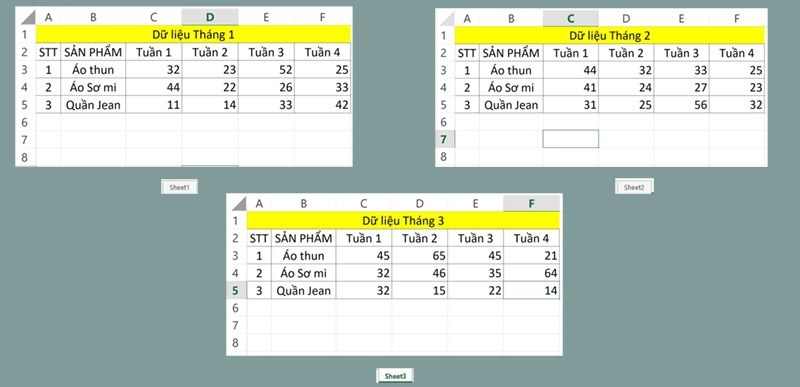
Ví dụ minh họa.
Yêu cầu: Tính tổng sản phẩm trong tháng 1,2,3 với các sản phẩm Áo sơ mi, Áo thun, Quần Jean vào bảng tổng.
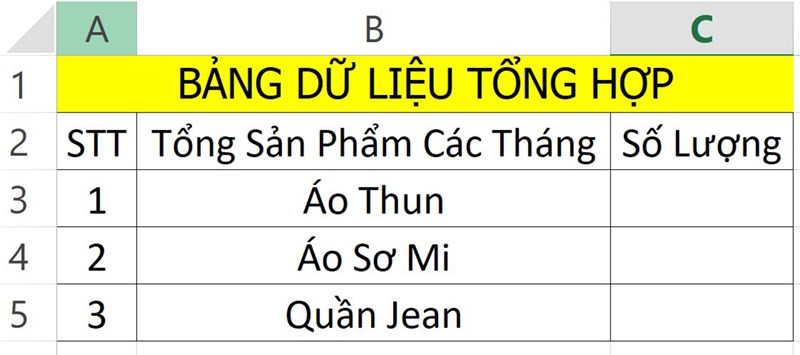
Bảng số liệu tổng
Phương pháp làm: Bạn dùng công thức hàm Sum ở bảng tổng. Sau đấy lần lượt lấy số liệu tương ứng cho sản phẩm yêu cầu ở những Sheets. Sau đó, bạn cộng dồn các Sheets đấy lại sẽ ra kết quả.
2. Phương pháp dùng hàm Sum
Hàm SUM là hàm tính tổng toàn bộ các số trong dãy ô số liệu.
Cú pháp hàm SUM: =SUM(number1,[number2],…)
Trong đó: number1, number2 là những số hoặc cột số sẽ tính.
II. Phương pháp tính tổng từ nhiều Sheets trong Excel
1. Phương pháp làm
Mình dùng ví dụ trên và làm theo những bước sau.
Bước 1: Tại bảng tổng sản phẩm "Áo thun" bạn nhập hàm =SUM(Sheet1!C3:F3)+SUM(Sheet2!C3:F3)+SUM(Sheet3!C3:F3) vào ô tham chiếu "Số lượng" như ảnh.
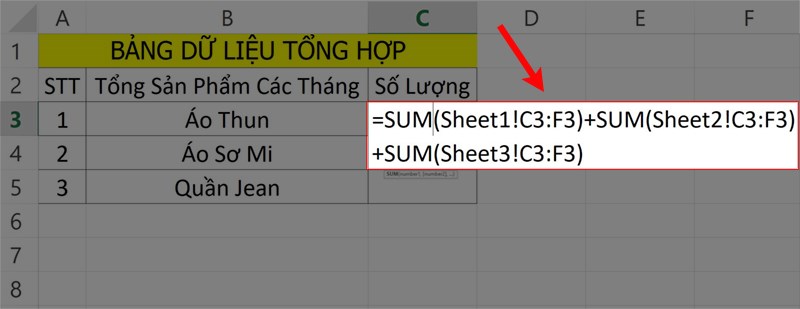
Nhập hàm như ảnh vào ô bảng tính
Bước 2: Bạn nhấn phím Enter để kiểm tra kết quả và sử dụng trỏ chuột kéo xuống để hiển thị cho những sản phẩm còn lại như ảnh.
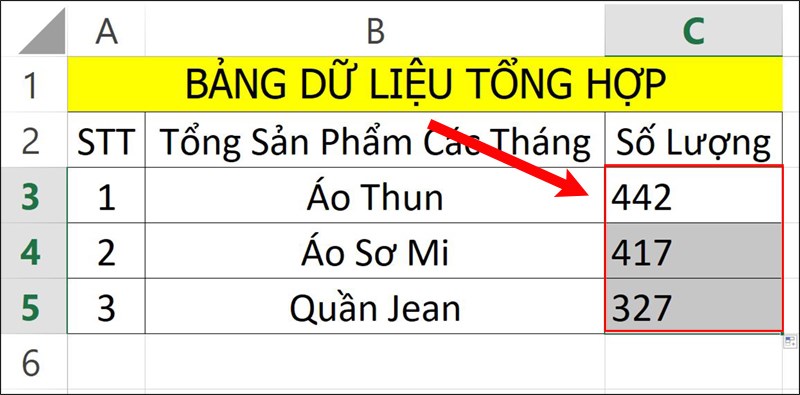
Nhấn Enter
2. Những chú ý khi tính tổng từ nhiểu Sheets
Những điểm cần chú ý khi tính tổng từ nhiều sheet:
- Những trang tính cần có cùng một định dạng.
- Những thông tin trong trang tính để tính tổng cần được bố trí hợp lý để kết quả được đảm bảo vì do công thức sẽ được tính dữ liệu liên tiếp.
- Nếu muốn sửa tên Sheet mà bị dài, bạn có thể thêm Sheet đầu và Sheet cuối với tên ngắn gọn hoặc để trống rồi thực hiện hàm SUM để cộng những Sheet trong Excel như thông thường.
- Việc này có khả năng gây khó khăn ở lúc lập Báo cáo. Bạn có thể xem đây là kiến thức căn bản để làm bàn đạp tiến tới những kiến thức lập Báo cáo khác trong Excel nha.
III. Những trường hợp tính tổng từ nhiều Sheet khác
1. Tính tổng bởi những công thức phức tạp hơn
Để có thể rút ngắn thời gian ở việc tính tổng dữ liệu từ nhiều Sheet, ngoài phương pháp tính như đã gợi ý phía trên thì bạn còn có thể dùng hàm Consolidate. Đây là một trong những hàm tính toán cực nhanh và chuẩn xác. Nếu thành thạo phương pháp này sẽ giúp rút ngắn thời gian trong việc tính với kiểu trang tính lớn có nhiều bảng số liệu.
2. Tính tổng bằng Consolidate
Consolidate là hàm tính toán thông tin hiệu quả được tích hợp cho phép thực hiện nhanh các phép tính tổng, trung bình, giá trị to nhất, nhỏ nhất,...
Trên đây là các phương pháp tính tổng từ nhiều Sheet ở cùng một ô trong Excel. Hy vọng chuyên mục sẽ giúp bạn thực hành được trong công việc và học tập. Để góp ý hãy viết bình luận bên dưới và đừng quên chia sẻ nếu như thấy có ích bạn nhé.

 Tin công nghệ
Tin công nghệ
 Game
Game
 Đánh giá
Đánh giá
 Thủ thuật
Thủ thuật
 Tư vấn
Tư vấn
 Khám phá
Khám phá
 Tin khuyến mãi
Tin khuyến mãi
 Review - Video
Review - Video
 PC DIY
PC DIY


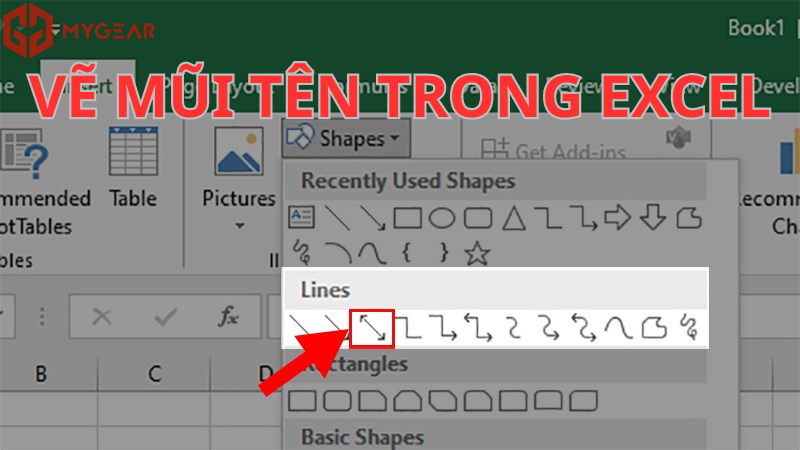
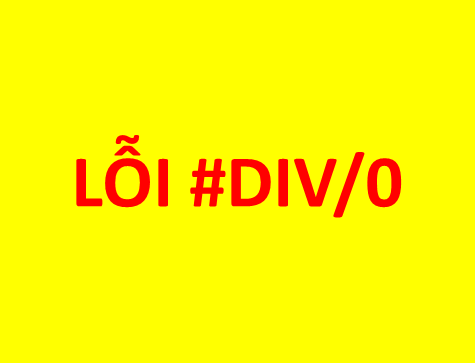

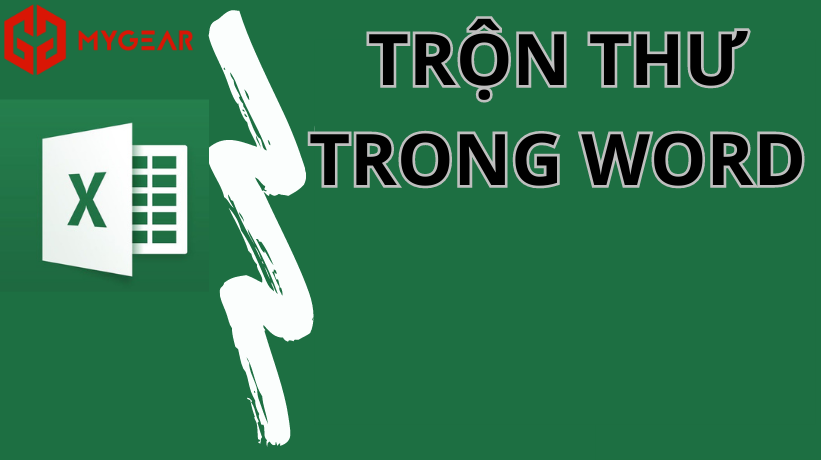
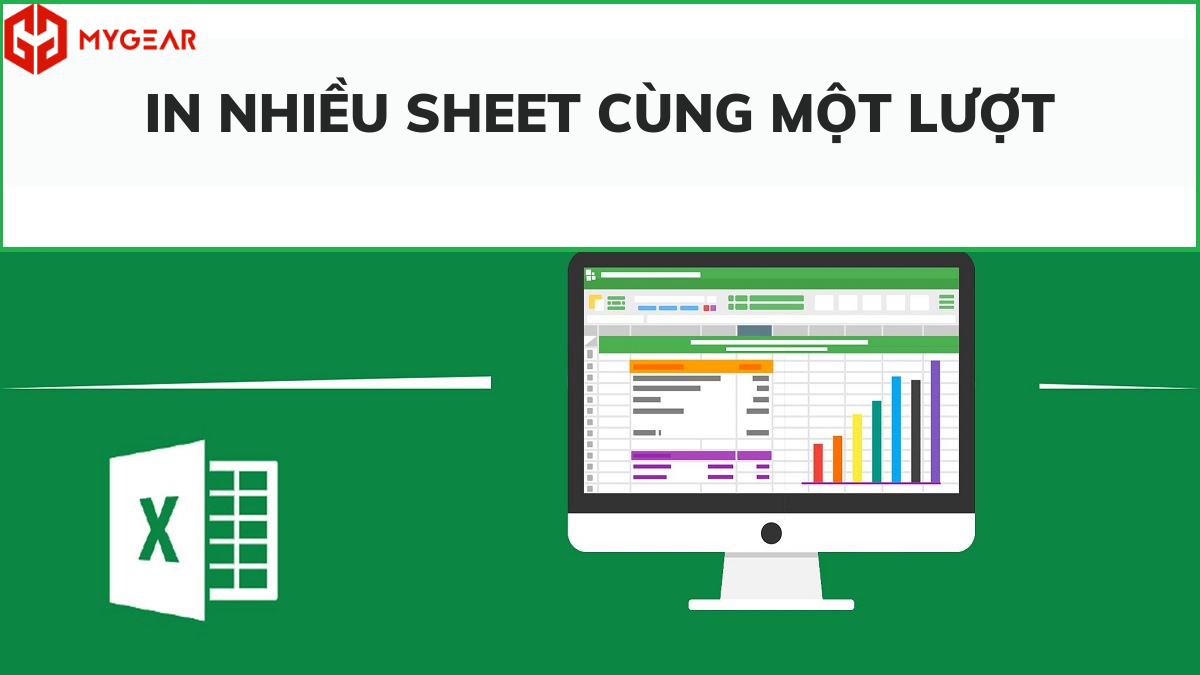





















Bình luận bài viết